Các mẹo tối ưu MacBook.
MacBook cũ có thể duy trì hiệu suất ổn định nếu bạn biết cách bảo trì và tối ưu. Dưới đây là những mẹo giúp bạn tối ưu hiệu suất và kéo dài tuổi thọ của MacBook cũ.

1. Cập nhật phần mềm định kỳ.
Cập nhật phần mềm giúp MacBook hoạt động mượt mà và an toàn. Các bản cập nhật thường xuyên sửa lỗi và cải thiện hiệu suất.
Cập nhật macOS và phần mềm.
Luôn đảm bảo rằng hệ điều hành macOS và các phần mềm trên MacBook được cập nhật thường xuyên. Điều này không chỉ giúp máy hoạt động ổn định mà còn bảo mật tốt hơn.
Cập nhật driver và phần mềm hỗ trợ.
Các driver và phần mềm hỗ trợ của thiết bị ngoại vi cũng cần được cập nhật để tránh các vấn đề tương thích và giảm hiệu suất của máy.
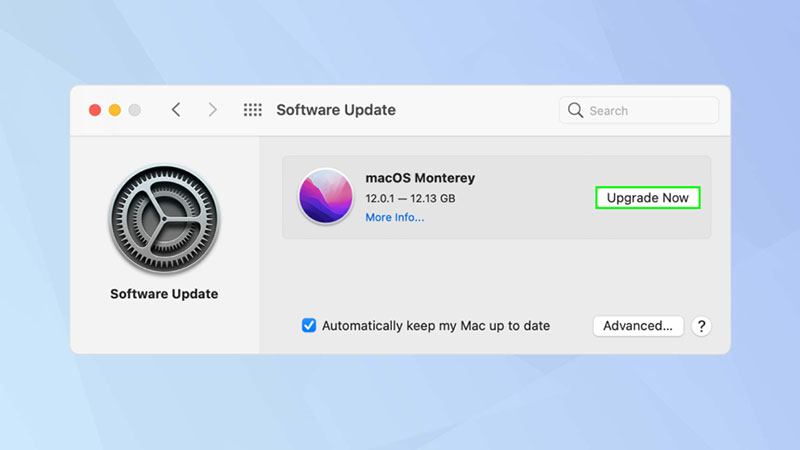
2. Dọn dẹp ổ cứng.
Việc dọn dẹp ổ cứng giúp MacBook hoạt động nhanh hơn và giải phóng bộ nhớ cho các tác vụ quan trọng.
Xóa các tệp không cần thiết.
Hãy xóa bớt các tệp không cần thiết hoặc các tệp tạm. Các tệp này chiếm không gian và có thể làm chậm MacBook của bạn.
Sử dụng công cụ dọn dẹp.
Bạn có thể sử dụng các công cụ như CleanMyMac để quét và xóa các tệp không cần thiết, giúp máy nhanh hơn.
3. Tắt các ứng dụng không cần thiết.
MacBook sẽ hoạt động nhanh hơn khi bạn tắt các ứng dụng không sử dụng. Việc này không chỉ tiết kiệm bộ nhớ mà còn giúp máy chạy mượt mà hơn.
Quản lý các ứng dụng khởi động cùng hệ thống.
Chỉ để những ứng dụng quan trọng khởi động cùng hệ thống. Bạn có thể tắt các ứng dụng không cần thiết từ phần System Preferences.
Tắt ứng dụng nền.
Khi không sử dụng, tắt các ứng dụng nền hoặc các tác vụ tự động chạy. Điều này sẽ giảm tải cho hệ thống và tiết kiệm tài nguyên.
4. Nâng cấp phần cứng nếu cần.
Đôi khi, việc nâng cấp phần cứng có thể giúp MacBook chạy mượt mà hơn, đặc biệt là khi máy đã sử dụng lâu.
Nâng cấp RAM và SSD.
Nếu MacBook của bạn có thể nâng cấp RAM hoặc ổ cứng SSD, việc này sẽ giúp cải thiện hiệu suất đáng kể. Cài đặt thêm RAM giúp máy chạy mượt mà khi làm việc với các ứng dụng nặng.
Lưu ý khi nâng cấp phần cứng.
Hãy kiểm tra khả năng nâng cấp của MacBook và chỉ nâng cấp ở những trung tâm uy tín. Nếu không thể tự nâng cấp, bạn có thể mang máy đến cửa hàng sửa chữa chuyên nghiệp.
Đọc thêm về cách nâng cấp MacBook tại đây.
5. Sử dụng đúng bộ sạc.
Sử dụng bộ sạc chính hãng giúp bảo vệ pin và tối ưu hóa hiệu suất của MacBook. Pin là bộ phận quan trọng ảnh hưởng đến hiệu suất và tuổi thọ máy.
Sạc đúng cách.
Hãy luôn sử dụng bộ sạc chính hãng của Apple để đảm bảo rằng MacBook được sạc an toàn. Sử dụng bộ sạc không chính hãng có thể gây hại cho pin và làm giảm tuổi thọ của máy.
Duy trì mức pin từ 20% đến 80%.
Để pin MacBook có tuổi thọ lâu dài, hãy duy trì mức pin từ 20% đến 80% thay vì sạc đầy hoặc để pin giảm quá thấp.
6. Đảm bảo MacBook hoạt động trong môi trường mát mẻ.
MacBook có thể bị quá nhiệt nếu sử dụng trong môi trường quá nóng. Điều này sẽ ảnh hưởng đến hiệu suất và giảm tuổi thọ của máy.
Đặt MacBook trên bề mặt phẳng và thoáng mát.
Hãy chắc chắn rằng MacBook được đặt ở nơi thông thoáng để hệ thống tản nhiệt hoạt động tốt. Tránh sử dụng MacBook trên giường hoặc bề mặt mềm.
Vệ sinh bộ tản nhiệt và quạt.
Định kỳ vệ sinh bộ tản nhiệt và quạt giúp giảm thiểu sự nóng lên của MacBook khi làm việc với các tác vụ nặng.
Đọc thêm ưu điểm khi mua MacBook cũ tại đây.
Liên hệ và mua MacBook cũ tại MacBuy.
Nếu bạn cần MacBook cũ chất lượng, hãy đến MacBuy. Chúng tôi cung cấp các mẫu MacBook cũ với giá tốt, dịch vụ uy tín và bảo hành chất lượng.
📞 Hotline/Zalo: 0878 27 9999 hoặc 035 777 4444
🌐 Website: thumacbook.com
📍 Làm việc từ 8h đến 22h – hỗ trợ cả Thứ 7 & Chủ nhật.



